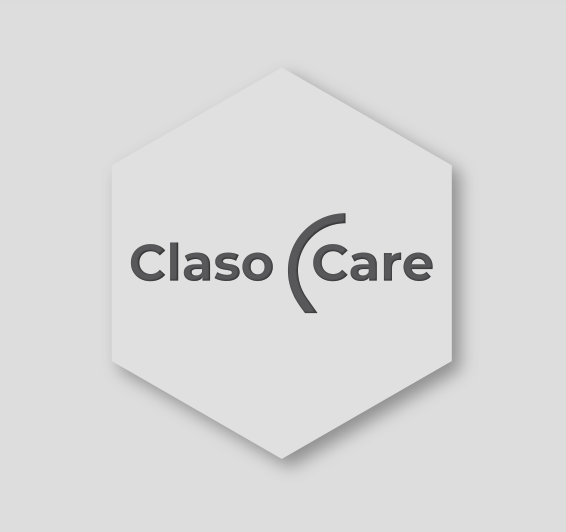Com emparellar els teus audiòfons ReSound amb el televisor

Cada vegada que, per qualsevol raó, hem de deixar de realitzar les activitats que ens agraden, ens n’adonem de com d’importants són per sentir-nos bé, i de que gaudir dels nostres hobbies és una part indispensable del nostre benestar emocional. Escoltar el nostre disc de música favorit, passejar per aquell conjunt de carrers on es troben les botigues que ens semblen tan boniques, anar a la natura, al teatre o al cinema… No podem deixar que el fet de tenir una pèrdua auditiva suposi perdre'ns qualsevol d’aquestes coses.
Per sort, portar audiòfons ens permet continuar sent qui som i viure el nostre dia a dia amb normalitat. I, gràcies al fet que la tecnologia al sector audiològic avança ràpidament, si ets de les persones que gaudeix veient la televisió, pots convertir-los en uns auriculars sense fil que transmeten a les teves orelles l'àudio de tot el que vulguis sentir. Només necessites els teus audiòfons amb bluetooth, i un petit i revolucionari connector que s'endolla al televisor.
Connectar els teus audiòfons Resound amb el televisor
Molts fabricants d'audiòfons compten amb aquests connectors per al televisor, i en el cas de la marca Resound, aquest aparell es diu TV Streamer 2.

Abans de continuar volem esclarir que, si bé el TV Streamer 2 proporciona un senyal d'àudio d'alta qualitat directament als teus audiòfons no només des del televisor, sinó també des d'un equip de música, ordinador personal o dispositiu similar, en aquesta guia t’ensenyarem a fer-lo servir amb el televisor.
Connexió dels cables
El tipus de connexió dels cables entre el televisor i l'aparell dependrà de si vols ser l'únic que escolti l'àudio del televisor, o si prefereixes que el so del televisor s'emeti a través dels teus audiòfons i també mitjançant els seus altaveus, de de manera que si hi ha altres persones a la sala, també puguin gaudir de la pel·lícula! Aquesta segona opció et garanteix, a més, el teu propi control independent de volum, el funcionament del qual t’explicarem més endavant.
- Si vols que els sons del televisor s'emetin tant pels teus audiòfons com pels altaveus de la sala:

- Connecta el cable d'alimentació al corrent, i l'extrem que té un mini usb, a la part del darrere del TV Streamer, tal i com s'indica a la fotografia.
- Agafa el cable que té, en un extrem, un minijack, i a l'altre, dos connectors, un de vermell i un de blanc. És el cable per a l’entrada analògica d’àudio del teu televisor. Insereix el minijack al connector del teu TV Streamer, i les clavilles blanca i vermella, als connectors del televisor on s'hi indiqui “AUDIO OUT” o sortida d'àudio. El cable vermell va al connector dret (que acostuma a anar marcat amb una R), i el blanc a l'esquerre (que acostuma a anar marcat amb una L).
- Tot i això, si vols, tens una alternativa:

- Connecta el cable d'alimentació al corrent elèctric, i l'extrem que té un mini usb, a la part del darrere del TV Streamer, tal i com s'indica a la fotografia.
- Agafa el cable òptic, que és el que té dues clavilles petites, una a cada extrem, com minijacks molt més curts. Connecta una clavilla al teu TV-Streamer, tal i com s'indica a la imatge, al connector que està més a la dreta. L'altra ha d'anar al connector del teu televisor que s'indiqui com a “OPTICAL” o òptic.
- Si vols que els sons del televisor s'emetin només a través dels teus audiòfons, de manera que ningú més no podria sentir el televisor:
- Connecta el cable d'alimentació al corrent, i l'extrem que té un mini usb, a la part del darrere del TV Streamer, tal com s'indica a la fotografia.

- Ara, hauràs d'agafar un adaptador com el que s'observa a la imatge:

- Introdueix el minijack d'aquest adaptador a la sortida d'auriculars del televisor. Pot ser que estigui indicada com a sortida “Headphone”.
- Agafa el cable que té, en un extrem, un minijack, i a l'altre, dos connectors, un de vermell i un de blanc. Insereix les clavilles blanca i vermella als connectors grans i circulars de l'adaptador. Finalment, insereix el minijack d'aquest mateix cable al connector del teu TV Streamer.
Aparellar els teus audiòfons amb el TV Streamer
Ara que la instal·lació del TV Streamer està feta, només hauràs de fer que els teus audiòfons Resound amb bluetooth es connectin amb ell, per aconseguir que l'aparell transmeti, quan vulguis, l'àudio del televisor als teus audiòfons mitjançant bluetooth.
- Assegura’t que el TV Streamer està connectat i que la llum de la part frontal està encesa de color verd.
- Apaga els teus audiòfons. Si són recarregables, pots deixar-los dins del carregador o prémer el botó d'apagat com fas normalment. Si fan servir pila, obre el portapiles.
- Prem el botó d'aparellament del TV Streamer. És el que ve assenyalat amb un 2 a la següent imatge:

- Veuràs que s'encén una llum groga parpellejant a la part frontal del TV Streamer. Parpellejarà durant vint segons, durant els quals es pot fer l'aparellament.
- Encén els teus audiòfons dins d'aquests 20 segons: si són recarregables, extreu-los del carregador o prem el botó d'encesa. Si són de pila, tanca el portapiles.
- Posa't els audiòfons. Quan s'hagi fet l'aparellament, sentiràs una melodia a tots dos audiòfons. Ja està fet!
Transmetre l'àudio als teus audiòfons
Ara, és moment d’utilitzar el dispositiu per veure la televisió.
- Encén el televisor, i assegura't que els teus audiòfons també estiguin encesos.
- Mantingue’s premut el botó dels teus audiòfons durant aproximadament tres segons. Sentiràs una melodia, que se seguirà pel so de la televisió. Ja està funcionant!
- Per deixar de transmetre l'àudio, només cal tocar una vegada el botó dels teus audiòfons.
Pujar i baixar el volum
Pots utilitzar les tecles "+" (7) i "-" (8) per ajustar el volum de la transmissió al teu gust, sense que això afecti el volum del televisor que sentiran els altres!
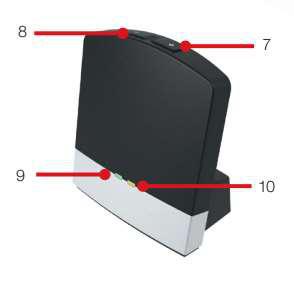
Això sí, si algú fa servir el comandament a distància per regular el volum, també afectarà el volum transmès als teus audiòfons! Podràs rectificar-lo, de nou, usant els botons de volum del TV Streamer.
Fins aquí la nostra breu guia, que esperem que us hagi estat útil. Ja pots començar a fer servir el teu TV Streamer i no perdre't res de la pel·lícula!